Prečo sa spolužiaci nezobrazujú. Prečo sa fotky neotvárajú
Stuha - všetky udalosti priateľov, ktoré sa zobrazujú na vašej stránke ako spolužiaci, to znamená akékoľvek pridanie fotografie, nový stav, pridávanie priateľov nebude prechádzať bez stopy. Páska sa zobrazí na hlavnej stránke vášho profilu. Ak chcete prejsť na informačný kanál udalostí z inej časti, kliknite na tlačidlo "Ribbon" pod vaším menom a priezviskom alebo kliknite na logo sociálnej siete v ľavom hornom rohu.
Pre rýchle vyhľadávanie sú na páse filtre filtre. Môžete si vybrať, aby sa zobrazovali iba nové udalosti o fotografiách, videách, poznámkach, skupinách, nových priateľov. Zobrazia sa iba udalosti (pridanie priateľov, udalosti v skupine a v hrách nebudú viditeľné). Všetky filtre sú zobrazené v hornej časti pásky, filtre, ktoré nie sú vhodné, sa otvoria po kliknutí na tlačidlo "viac".

Čísla na avatary priateľov v krmivách zobrazujú, kto mal udalosť a koľko od vašej poslednej návštevy vašej stránky. V ľavej časti (kde je ikona skupiny) - celkový počet nových udalostí pre všetkých priateľov, potom to, čo ukazujú, koľko nových udalostí.

Ak chcete vybrať udalosti iba jedného priateľa, stačí kliknúť na avatar tejto osoby v pásme. Ak sa v páse nezobrazí požadovaný priateľ, môžete ho vyhľadať stlačením šípky na pravej strane pásky.
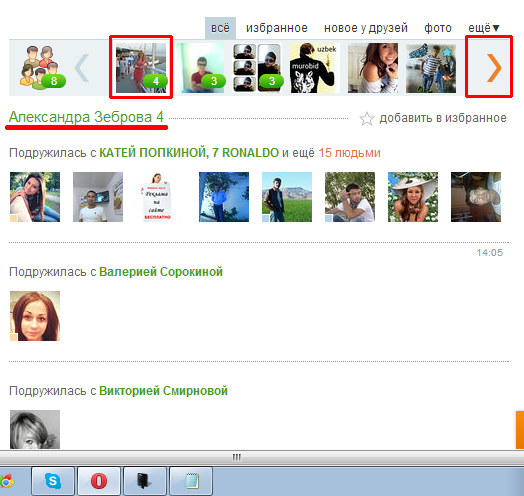
Ak sa chcete vrátiť k udalostiam všetkých priateľov, kliknite na ikonu na ľavej strane pásky s nakresleným obrázkom niekoľkých ľudí.

Ak chcete neustále zobrazovať udalosti viacerých konkrétnych priateľov, je pohodlnejšie ich pridať do obľúbených. Ak to chcete urobiť, kliknite na sekciu "obľúbené" a potom kliknite na ikonu malého muža s označením plus.
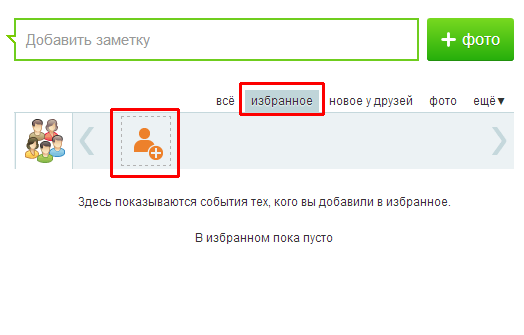
V zobrazenom okne vyberte požadovaných priateľov a kliknite pravým tlačidlom myši. Vybraní priatelia sú označené hviezdičkou na zelenom pozadí, nezvolili sa s hviezdou na priehľadnom pozadí.

Okno zobrazuje šesť avatarov v rade, ak nie sú potrebné ľudia, prejdite nadol pomocou kolieska myši alebo posuňte kurzor myši na bočný posúvač, podržte ľavé tlačidlo a presuňte ho nadol. Môžete tiež rýchlo použiť vyhľadávanie priateľov.


Po výbere jednoducho zatvorte okno kliknutím na kríž v pravom hornom rohu.

Môžete pridať do obľúbených kliknutím na ikonu na karte a potom sa zobrazia udalosti len jedného priateľa. V hornej časti pásky sa zobrazí riadok "pridať do obľúbených" bielu hviezdu. Po kliknutí na tento riadok sa priateľa pridáva k obľúbeným a hviezdička sa stáva oranžovou. Rovnakým spôsobom odstránime z obľúbených položiek - kliknutím znova sa priateľ odstráni z obľúbených položiek a hviezdička sa znova zmení na bielu.

Po pridaní potrebných priateľov do "obľúbených" sa v sekcii "obľúbené" zobrazí iba tí, ktorí boli pridaní.
Existuje niekoľko hlavných dôvodov, prečo sa v Odnoklassniki neotvárajú fotografie. Všetky ťažkosti spojené s týmto problémom možno odstrániť čítaním tohto článku.
Po prvé, existuje niekoľko problémov spojených s objavením fotografie, ktorá sa môže prejaviť v sociálnej sieti Odnoklassniki.
Po druhé, problém otvárania fotiek je spravidla sprevádzaný ďalšími. Napríklad video sa neprehráva, aplikácie Flash nechcú pracovať atď. Zvážte ich v poradí.
Bežné príčiny poruchy:
Často príčinou porúch na webových stránkach sa stáva nesprávna prevádzka internetového prehliadača vo vašom počítači. Takéto chyby sa objavujú na "ťažkých" stránkach s mnohými obrázkami, ako napríklad Odnoklassniki. Vo väčšine prípadov po vymazaní pamäte sa fotografie začnú normálne otvárať.
postup:
- Pokúsime sa znovu načítať stránku pomocou tlačidla F5.
- Preinštalujte prehrávač Flash. Dnes celý svet používa bezplatný Adobe Flash Player.
- Vymažeme vyrovnávaciu pamäť v prehliadači (dočasné údaje, ktoré ukladá) a skontrolujte, či daná fotografia získala.
- Vymazanie súborov cookie (súbory cookie) sú špeciálne súbory, ktoré prehliadač ukladá na rýchle načítanie identických stránok a položiek. Keď je pamäť plná, fotografie sa nemusia zobrazovať správne, pretože jednoducho nie je dostatok miesta na správne načítanie.
- Čistíme voľný priestor na samotnom počítači.
- Dôležité: po vyčistení dočasných súborov v počítači sú heslá uložené v programe nevyhnutne odstránené. Preto po týchto operáciách budete musieť znova zadať svoj profil na Odnoklassniki, aby ste skontrolovali, ako sa fotografie otvárajú.
- Aktualizujte flash prehrávač
- Nesprávna práca s interaktívnymi multimediálnymi prvkami na webe je spojená s nesprávnou prevádzkou prehrávača Flash. Musí sa preinštalovať alebo aktualizovať na najnovšiu verziu.
Je to bezplatný program, pretože stačí prejsť na oficiálnu webovú stránku výrobcu a stiahnuť ho po výbere dát vášho operačného systému. Po aktivácii programu sa všetky fotografie a videá zvyčajne otvárajú správne.
S týmto čítaním Ako poslať fotku do správy spolužiakov
Po aktualizácii stačí zistiť, ako sa fotografie načítajú v Odnoklassniki.
Čistenie dočasných súborov v prehliadači
Každý internetový surfovací program má svoje vlastné možnosti nastavenia údajov. Stĺpec "Vymazať vyrovnávaciu pamäť a súbory cookie" je však v nastaveniach každého prehliadača ako samostatná položka. Vysvetlíme, ako to urobiť vo všetkých populárnych programoch surfovania na internete dnes.
Pre prehliadač Google Chrome: v časti Nastavenia - história - vymažte históriu a začiarknite políčko potrebné

Pre Opera: stačí otvoriť Nastavenia - Pokročilé - Cookies - Vymazať. Tiež sa vykonáva s vyrovnávacou pamäťou v sekcii História.

Pre Mozilla FireFox: choďte na Settings - Advanced - Network - Jasné.
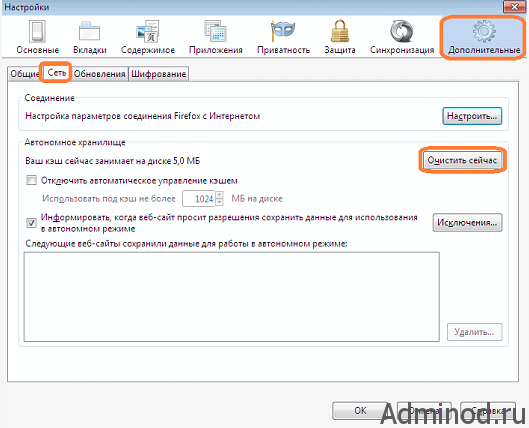
Pre Internet Explorer: prejdite na Možnosti Internetu - Všeobecné - Odstráňte dočasné súbory.

Pre Yandex: musíte prejsť do Nastavenia - Vymazať históriu - Vymazať vyrovnávaciu pamäť, cookies, históriu prehliadania (označte všetky potrebné veci).

Vyskúšali ste všetko vyššie? Ak sa fotografie na stránkach nikdy neotvárajú v normálnom režime, stojí za to vstúpiť z iného prehliadača. Má všetko fungovať? V tomto prípade stačí preinštalovať program.
S týmto čítaním Ako zatvoriť album spolužiakom
Ak ste vykonali všetky tieto operácie jeden po druhom a ešte stále neotvárate veľké fotografie v sociálnej sieti Odnoklassniki, odporúčame použiť nižšie uvedené pokyny.
Riešenie problému pomocou čistenia počítača
Nezáleží na tom, že odchádzate do Odnoklassniki z počítača, tabletu alebo laptopu, ak sa fotky neotvárajú, snáď príčinou problémov pri nahrávaní fotografií spočíva v nedostatku voľného miesta na operačnom (hlavnom) disku. Ak chcete problém odstrániť, použite funkciu defragmentácie FREE PLACE na jednotke C (ak ide o počítač v systéme Windows). Alternatívou je ručné uvoľnenie dostatočného voľného miesta pre normálny chod operačného systému. A multimediálne počítačové zariadenia sa týkajú rovnakej veci (ak pracujú na báze Android OS alebo IOS).
Používatelia sociálnych sietí sa často obávajú otázky, prečo sa fotky v Odnoklassniki neotvárajú av tomto článku podrobne preskúmame tento problém. Táto chyba sa môže vyskytnúť z rôznych dôvodov, z ktorých väčšina je ľahko prekonaná, vediac podstatu problému.
Príčiny tohto problému pri práci na počítači


- Google Chrome - nájdite ponuku "Nastavenia", "Vymazať históriu", "Vymazať vyrovnávaciu pamäť", "Cookies", "Vymazať históriu prehliadania".


- Mozilla - tu musíte vybrať "Nastavenia", "Rozšírené", "Sieť", "Vymazať".
Tiež príčinou problému môže byť nízka rýchlosť internetu. Aby ste to zvýšili, musíte prejsť na inú tarifu alebo vyriešiť tento problém s poskytovateľom iným spôsobom. Ak chcete lepšie pochopiť, prečítajte si ďalšie články o tejto téme na našej webovej stránke.
Vyplnená "cache"
Toto je bežný problém, keď používateľ dlho pracuje na internete, ale neopravuje a nečistí chyby, nevymaže dočasné súbory. Skôr alebo neskôr môže viesť k poruchám systému. Na vyriešenie problému je najlepšie použiť program CCleaner Professional. Ak ho chcete prevziať, zadajte ho do vyhľadávacieho poľa vášho prehliadača.
Problémy pri ovládaní sociálnej siete z telefónu alebo tabletu
Často nás kladieme otázku, prečo sa fotky v Odnoklassniki na Android neotvárajú, dôvodom môžu byť nasledujúce okolnosti:
- Váš flash prehrávač je zastaraný alebo nie je nainštalovaný.
- Súbory fotografií v systéme alebo na pamäťovej karte sú poškodené.
- Rýchlosť pripojenia k internetu je nízka alebo všade, kde sa nachádzate v komunikačnom probléme.
- Operačný systém vášho zariadenia je zastaraný a je potrebné ho aktualizovať.
Váš flash prehrávač je zastaraný alebo nie je nainštalovaný
Zvyčajne je to najčastejší dôvod, prečo sa fotky v Odnoklassniki neotvárajú po telefóne. Stiahnite si flashový prehrávač cez internet na špeciálnych stránkach.
Poškodené súbory fotografií v systéme alebo na pamäťovej karte
Ak sú súbory s fotografiami, ktoré sa pokúšate nahrať, poškodené, môžete ich znova stiahnuť z pôvodného zdroja.
Rýchlosť pripojenia k internetu je nízka alebo sa vyskytuje v komunikačných problémoch
Ak chcete zvýšiť rýchlosť, môžete sa pokúsiť zmeniť tarif alebo prepnúť na nové typy sietí, ako napríklad 4G alebo 4G +.
Operačný systém vášho zariadenia je zastaraný a je potrebné ho aktualizovať.
Ak neotvoríte fotografiu v kategórii "Spolužiaci" na tablete alebo smartfóne, pokúste sa aktualizovať operačný systém vášho zariadenia. Môžete sa tiež pokúsiť aktualizovať samotný prehliadač alebo aplikáciu, pomocou ktorej zadáte Odnoklassniki. Prečítajte si viac informácií o tom, ako môžete čítať v iných článkoch na našich stránkach.
Prečo fotografiu neotvárajte
Niektorí používatelia Odnoklassniki si sťažujú, že pri prezeraní fotografií sa nemusia načítať. Skutočne, podobný problém sa môže niekedy objaviť, a to na strane užívateľa aj na mieste. Ako ho vyriešiť? Pozrime sa na túto otázku bližšie a nájdime odpoveď.
Chyba pri načítavaní fotografie
Všetko je jednoduché - pri načítaní obrázka nastane chyba, resp. Sa nedá načítať. Najjednoduchší spôsob, ako vyriešiť problém, je jednoducho znovu načítať stránku (stlačte kláves F5 na klávesnici).
Server je preťažený
Fotografie sa nemusia odovzdať z dôvodu, že server, na ktorom sú umiestnené, je aktuálne načítaný alebo dokonca preťažený. V takejto situácii používateľ nemôže nič urobiť. Jedinou vecou, ktorú má urobiť, je čakať, kým sa náklad nezapadne.
Môže sa to stať počas dopravnej špičky, napríklad vo večerných hodinách, kedy na lokalite nastane príval užívateľov.
Problém s rýchlosťou načítania obrázkov
Tento problém je na strane užívateľa, často na strane poskytovateľa. Počas špičkových hodín alebo počas ľubovoľnej práce na linke poskytovateľa rýchlosť načítavania údajov prudko klesá, takže načítanie obrázkov sa vôbec nevyskytuje alebo trvá dostatočným oneskorením. V takom prípade sa môžete obrátiť na poskytovateľa a zistiť príčiny nízkej rýchlosti.
Čistenie kuchárov a vyrovnávacej pamäte
Ak nič nepomôže a ste si istí, že problém nie je na strane Odnoklassniki, vyčistite v prehliadači vyrovnávaciu pamäť a súbory cookie. V zásade môže stačiť vymazať iba jednu vyrovnávaciu pamäť a ak to nepomôže, môžete vymazať vyrovnávaciu pamäť a súbory cookie. Ďalšia vec spočíva v tom, že pri čistení cookies nebudete autorizovaný na webových stránkach a iných službách, kde ste v minulosti mali autorizáciu v prehliadači. To znamená, že budete musieť znovu zadať vaše prihlasovacie meno a heslo. Buďte pozorní.
Ak chcete vymazať súbory cookie a vyrovnávaciu pamäť, musíte zobraziť okno s vymazaním histórie v prehliadači. Urobíte to jednoduchšie ako kedykoľvek predtým: stlačte kombináciu klávesov Ctrl + Shift + Delete a zobrazí sa okno.
Mozilla Firefox:


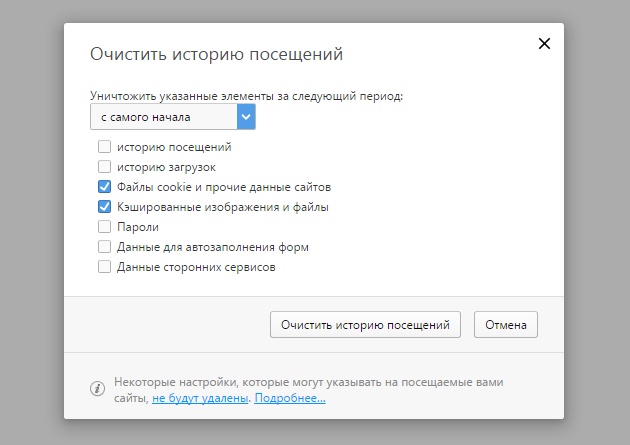
Pre Yandeks.Brouzer - to isté. Takže vyberte cache a cookies, zadajte periódu "For all time" alebo "From the very beginning" a kliknutím zrušte históriu. V prípade potreby znova zadajte prihlasovacie meno a heslo z vašej stránky, vstúpte a pokúste sa otvoriť fotografie.
To isté môže byť vykonané pomocou programov tretích strán, napríklad CCleaner je aplikácia na čistenie a optimalizáciu systému.

Mimochodom, ak používate jeden prehliadač, skúste sa prihlásiť do Odnoklassniki od iného. Ak sa na ňom načítajú fotografie, je to jasne v prvom prehliadači.
Aktualizácia aplikácie
Ak používate mobilnú aplikáciu Odnoklassniki, kde nie sú načítané fotografie, skúste ju aktualizovať. Je pravdepodobné, že zastaraná verzia aplikácie pravdepodobne nie je príčinou problému, ale rozhodne to nebude horšie.

Mal by som aktualizovať flash prehrávač?
Prehrávač Flash sa nezúčastňuje na sťahovaní fotografií, takže v tomto konkrétnom prípade môžete dokonca vypnúť - nezáleží na tom. Nezabúdajte však, že je potrebné napríklad telefonovať v sociálnej sieti.


















